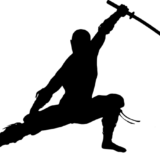Warning: Attempt to read property "term_id" on false in /home/dourakublog/relation-blogseo.com/public_html/wp-content/plugins/list-category-posts/include/lcp-parameters.php on line 222
Warning: Attempt to read property "term_id" on false in /home/dourakublog/relation-blogseo.com/public_html/wp-content/plugins/list-category-posts/include/lcp-parameters.php on line 222
カテゴリー別に記事一覧を表示したいのに上手くいかない!!
雑記ブログなのでオススメの記事をタグやカテゴリー別で分類し一覧表示したい!!
そのような方にプラグインを使った一番簡単な方法をご紹介いたします。
今回は、「List category posts」というプラグインを使います。とても優秀なプラグインなのでぜひ使ってみてくださいね。
目次
「List category posts」とは
ワードプレスのプラグインです。
投稿や固定ページの記事の中にカテゴリーやタグで分類し一覧表示されることができます。
ショートコードを本文やウィジェットに追加するだけなので簡単に表示することができます。
様々なパラメーターが用意されているので抽出条件を細かく指定することが可能です。
トップページ、サイドバー、フッターにも一覧を設置する事が出来ます。
・今まで、手動でピックアップを表にしていた
・サイドメニューにカテゴリー別記事一覧を作成したい!(自動更新)
・閲覧中の関連記事のみを表示させたい
・執筆者別の一覧を表示させたい
など「List category posts」っを使って作成する事が出来ます。
まずはインストールしてみましょう
①ワードプレスのプラグインで「List category posts」と検索し、インストールします。
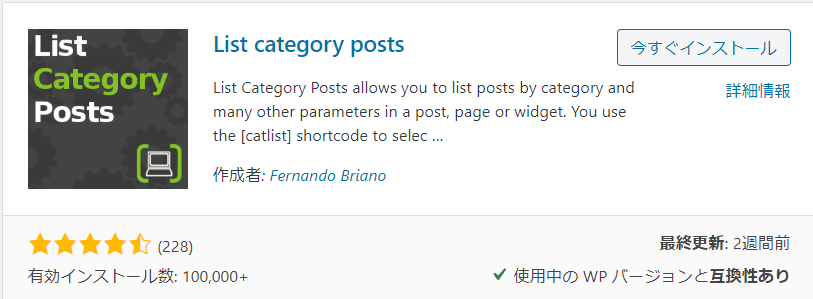
②インストール完了後「有効化」します。
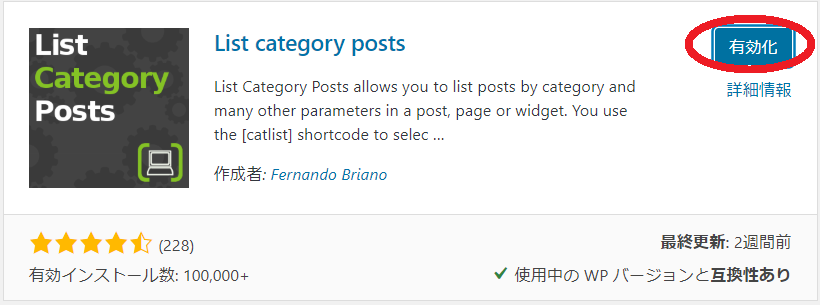
これでインストールは完了です。
ショートコードを本文中の貼り付けるだけで指定したカテゴリーを表示することが可能です。
ではショートコードと使えるパラメーターについてご紹介致します。
List category postsの設定
一番使う設定をここで設定しておくと便利です。
①管理画面の【設定】→「List category posts」から行います。
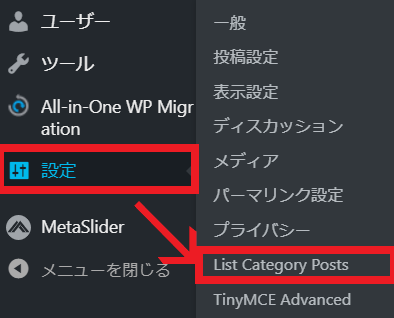
②ショートコードを利用して記事一覧を表示する条件を指定していきます。
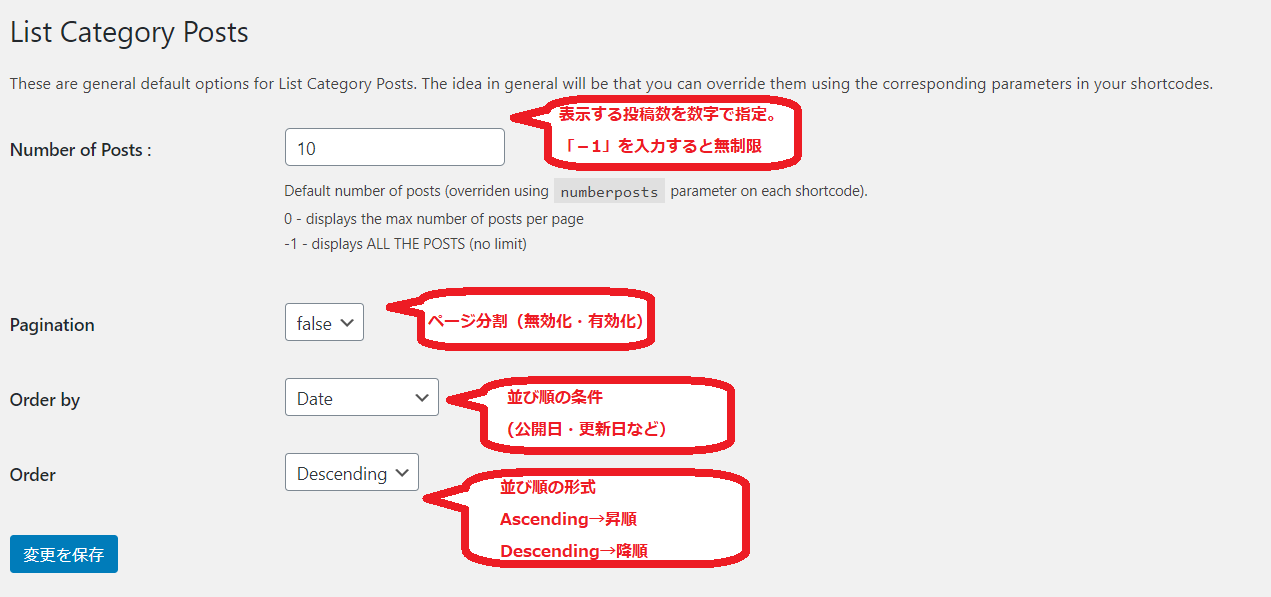
ショートコードの基本的な使い方
ショートコードの使い方はカテゴリーIDやタグの文字列などを指定して設置していきます。
①カテゴリーIDの指定
- 大切なGeminiが別人になったら?「人格・知識」を100%に近づける再構築プロセスのすべて
- AIに名前をつける経営戦略「ツール」ではなく「パートナー」として迎える【経営者・リーダーのためのAI論】
- AIに丸投げは危険!ミッション・実績を学習させ、質の高いブログ記事を生成する『戦略的プロンプト』作成手順
- Geminiの会話履歴の削除における最重要ガイド:個人アカウントとGoogle Workspaceアカウントの決定的な違い
- 久家邦彦さんの講座を受講して分かった!日本現実化戦略研究所(まる現)口コミ・評判の真相
○○の部分にIDを入力します。
カテゴリー・タグのIDの確認方法
①カテゴリーページを表示させます。
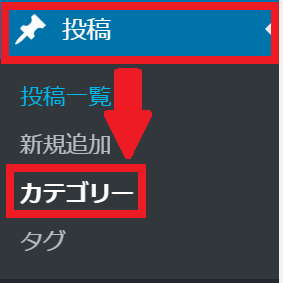
②カテゴリー一覧から指定したいカテゴリーを選びマウスオーバーします。
下部にアドレスが表示されます。
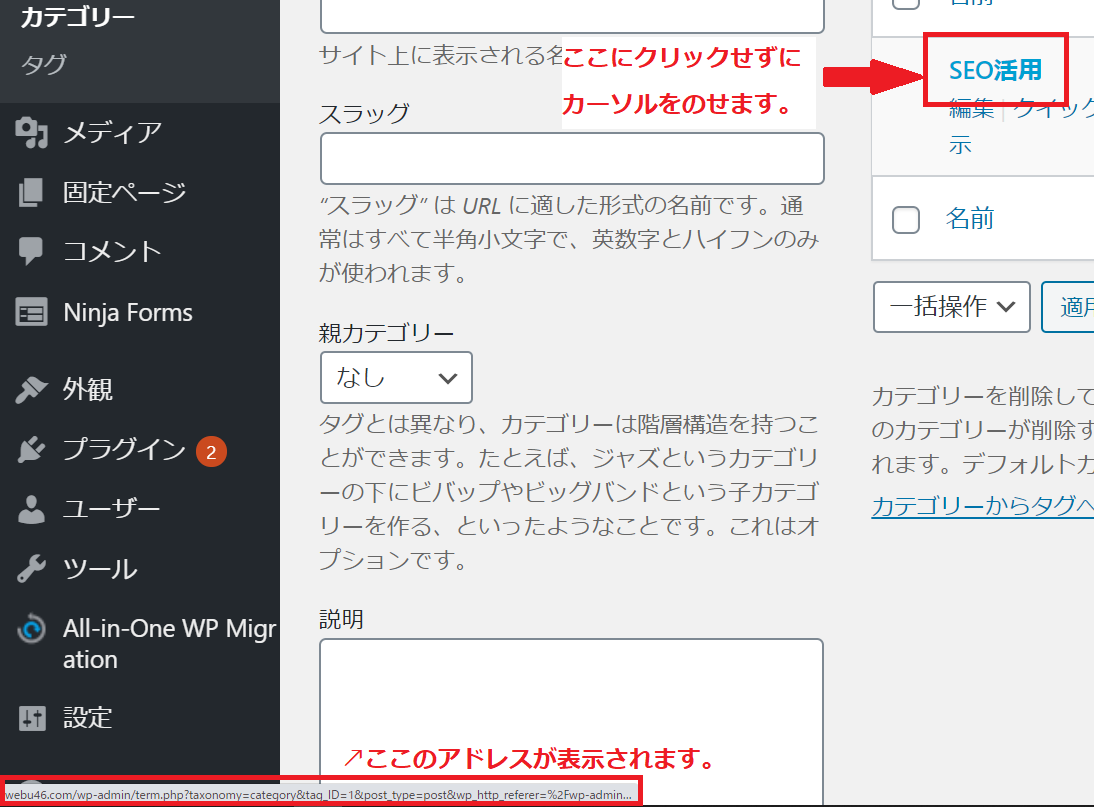
③下部のアドレスに「ID=○○」で表示されます。
この場合のIDは1です。
![]()
このサイトでカテゴリー「ワードプレス」で絞って一覧表示させる場合
1.まずカテゴリーページでIDの確認
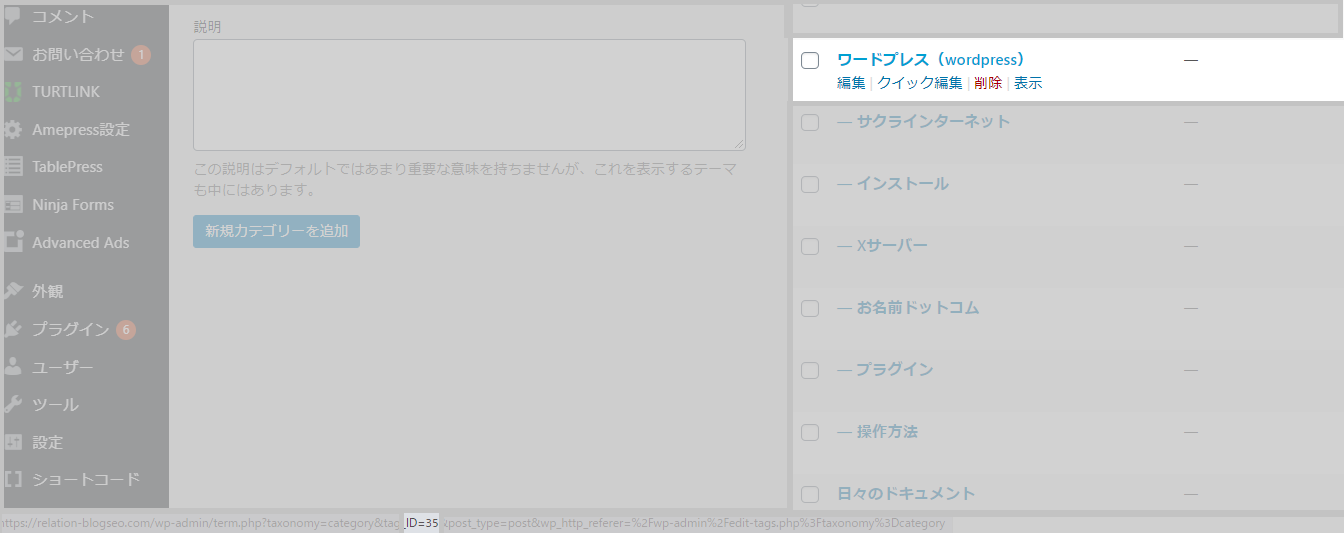
2.投稿の本文にショートコードをペーストし、IDを指定します。
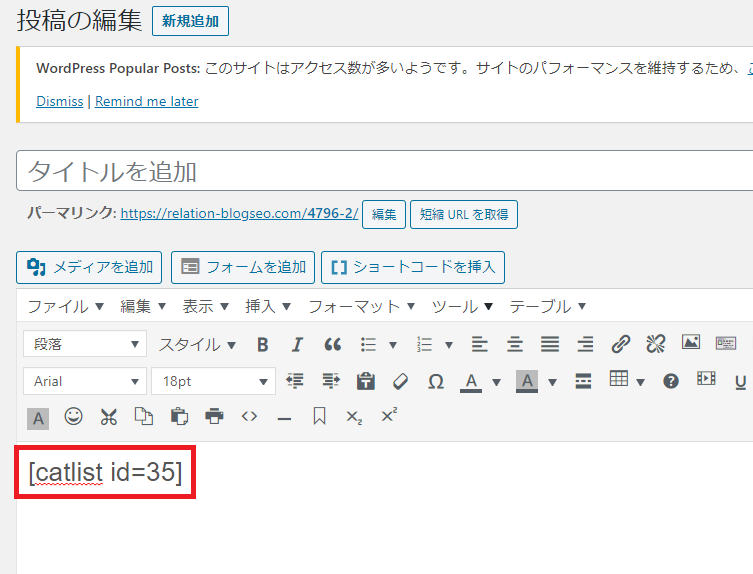
3.プレビューを見てみましょう。ワードプレスにカテゴリー分けされた記事が一覧で表示されました。
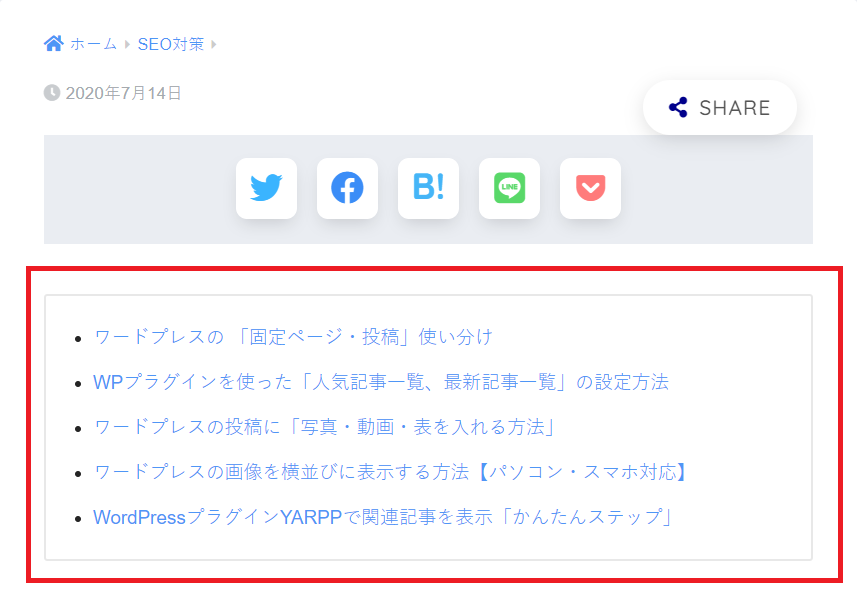
カテゴリーネームで指定
指定カテゴリーの記事一覧を表示します。
- 大切なGeminiが別人になったら?「人格・知識」を100%に近づける再構築プロセスのすべて
- AIに名前をつける経営戦略「ツール」ではなく「パートナー」として迎える【経営者・リーダーのためのAI論】
- AIに丸投げは危険!ミッション・実績を学習させ、質の高いブログ記事を生成する『戦略的プロンプト』作成手順
- Geminiの会話履歴の削除における最重要ガイド:個人アカウントとGoogle Workspaceアカウントの決定的な違い
- 久家邦彦さんの講座を受講して分かった!日本現実化戦略研究所(まる現)口コミ・評判の真相
カテゴリーネーム又はスラッグを指定します。
タグの指定
指定タグの記事一覧を表示します。
閲覧中の記事のカテゴリーの一覧を表示させる
現在表示中の記事と同じカテゴリーの一覧を表示させます。
- 大切なGeminiが別人になったら?「人格・知識」を100%に近づける再構築プロセスのすべて
- AIに名前をつける経営戦略「ツール」ではなく「パートナー」として迎える【経営者・リーダーのためのAI論】
- AIに丸投げは危険!ミッション・実績を学習させ、質の高いブログ記事を生成する『戦略的プロンプト』作成手順
- Geminiの会話履歴の削除における最重要ガイド:個人アカウントとGoogle Workspaceアカウントの決定的な違い
- 久家邦彦さんの講座を受講して分かった!日本現実化戦略研究所(まる現)口コミ・評判の真相
2つ以上のカテゴリーを指定する場合
「+」で続けて入力します。
- 大切なGeminiが別人になったら?「人格・知識」を100%に近づける再構築プロセスのすべて
- AIに名前をつける経営戦略「ツール」ではなく「パートナー」として迎える【経営者・リーダーのためのAI論】
- AIに丸投げは危険!ミッション・実績を学習させ、質の高いブログ記事を生成する『戦略的プロンプト』作成手順
- Geminiの会話履歴の削除における最重要ガイド:個人アカウントとGoogle Workspaceアカウントの決定的な違い
- 久家邦彦さんの講座を受講して分かった!日本現実化戦略研究所(まる現)口コミ・評判の真相
●●にはIDを入力します。
表示させないカテゴリー・タグを指定する方法
カテゴリーX以外のカテゴリーZを記事一覧で表示させたい場合
- 大切なGeminiが別人になったら?「人格・知識」を100%に近づける再構築プロセスのすべて
- AIに名前をつける経営戦略「ツール」ではなく「パートナー」として迎える【経営者・リーダーのためのAI論】
- AIに丸投げは危険!ミッション・実績を学習させ、質の高いブログ記事を生成する『戦略的プロンプト』作成手順
- Geminiの会話履歴の削除における最重要ガイド:個人アカウントとGoogle Workspaceアカウントの決定的な違い
- 久家邦彦さんの講座を受講して分かった!日本現実化戦略研究所(まる現)口コミ・評判の真相
タグの場合はタグ名の後に半角スペースをあけましょう。
タグ2・3以外のタグ1の記事一覧を表示させます。
検索キーワードに合致する記事を表示させる
検索キーワードを入力すると合致した一覧を表示することができます。
表示件数の指定
表示件数を変更することが出来ます。最大15件まで表示します。
投稿者を指定する
記事を書いた人毎に表示させます。
サイドバーやフッターに一覧を設置させる方法
ウィジェットを利用してサイドバーやフッターに記事一覧を設置していきます。
①管理画面【外観】からウィジェットを開きます。
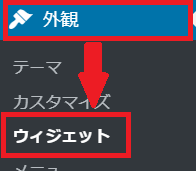
②利用できるウィジェットに【List category posts】を設置したい箇所にドラッグ&ドロップします。
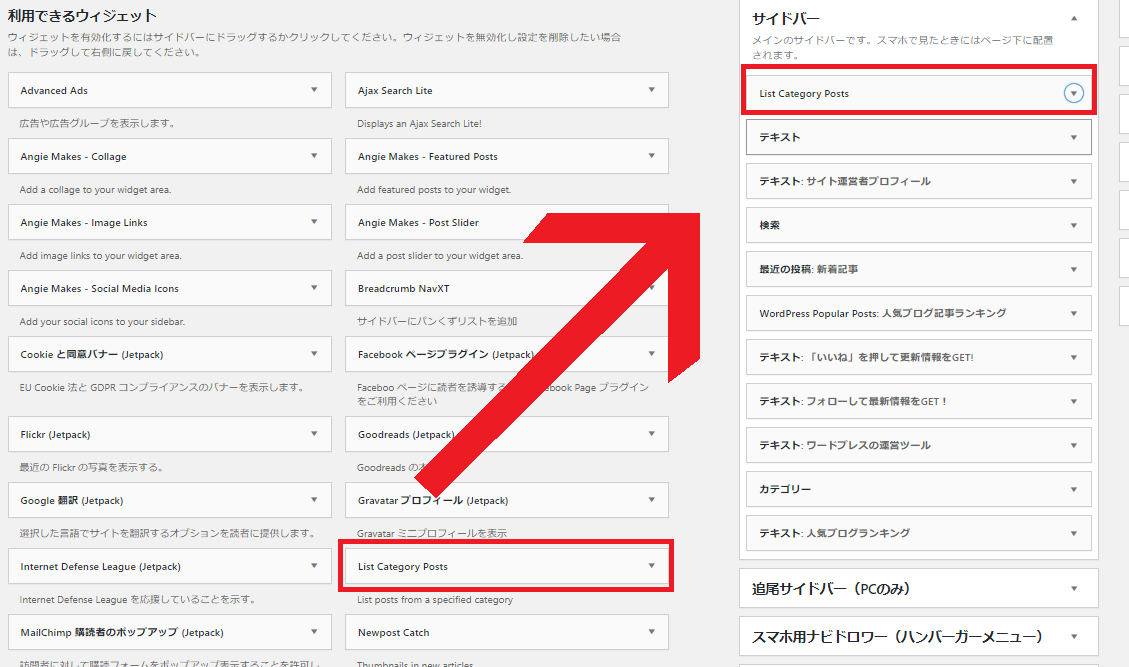
③必要事項を入力していきます。
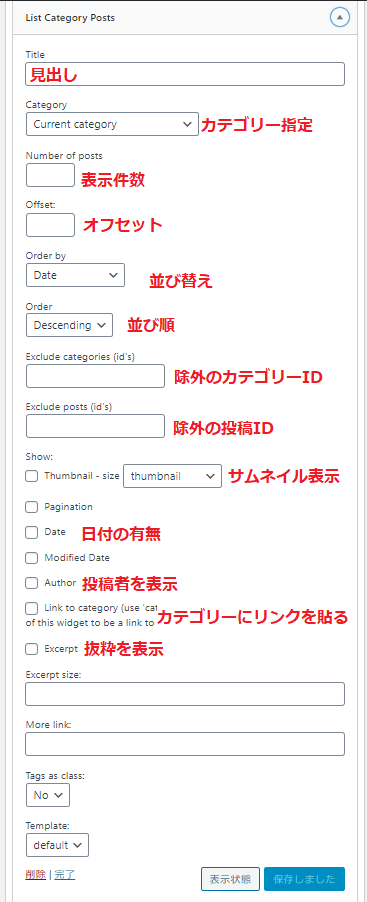
④サイドメニューに表示されました。
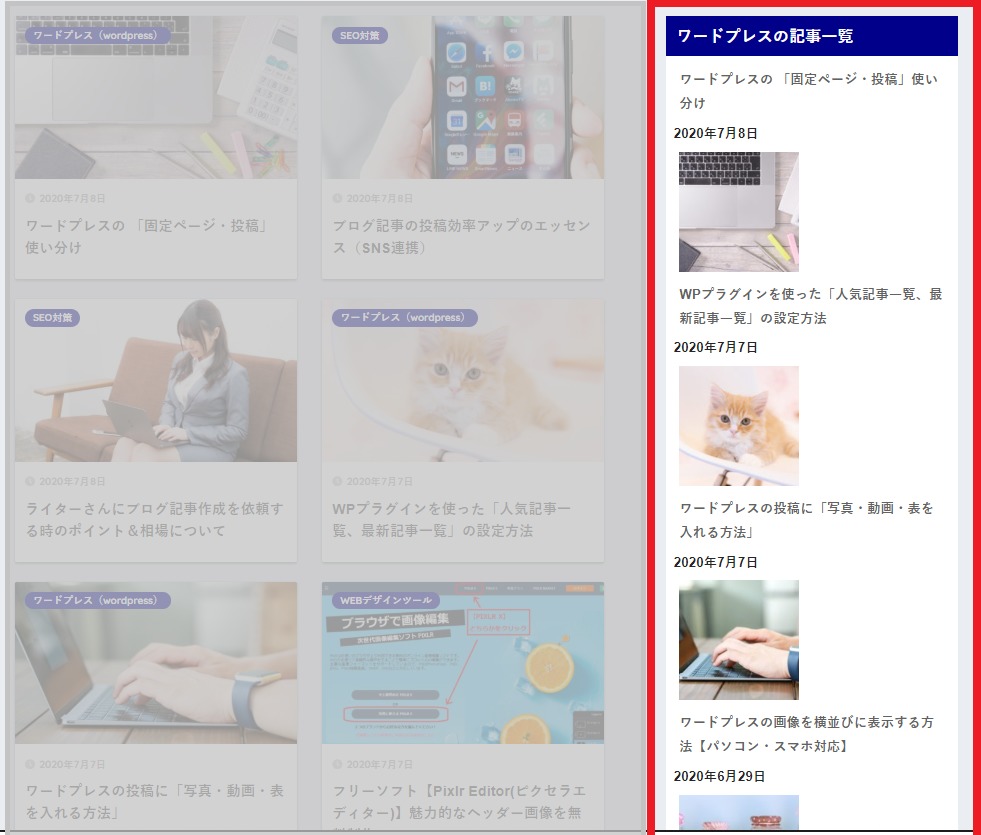
まとめ
いかがでしたでしょうか?
今回は「List category posts」というプラグインを使ってカテゴリーやタグ別一覧を表示させる方法についてご紹介いたしました。
日本語対応ではないので少しわかりにくいところもありますが、使い慣れるととても便利なプラグインだと思います。
ぜひ、活用してみてください。
 リレーション
リレーション